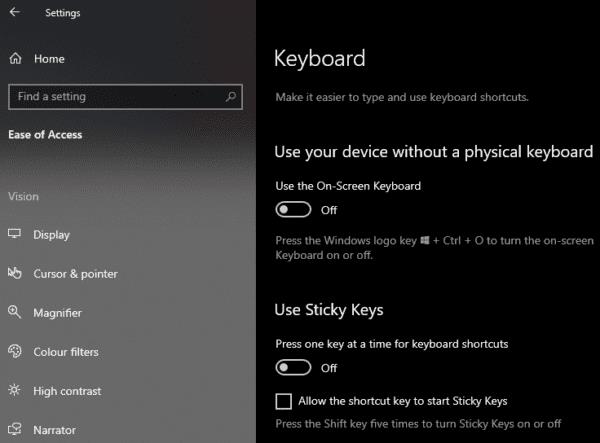Пречица на тастатури за активирање лепљивих тастера је да притиснете тастер схифт пет пута заредом. Када се лепљиви тастери активирају и активирају, рачунар се огласи звучним сигналом и искаче прозор.
Ово може бити неугодно, на пример, звуци могу да ометају ако се ради као "шала" у учионици, а отварање прозора може чак да вас извуче из видео игре у неприкладно време. Овај водич ће вас провести кроз како да у потпуности онемогућите Стицки Кеис.
Стицки Кеис је дизајниран као алатка за лак приступ који омогућава корисницима да користе пречице на тастатури без потребе да држе притиснуте тастере за контролу, алт и схифт. Међутим, већина корисника који наиђу на Стицки Кеис то чине случајно.
Можете да онемогућите лепљиве тастере преко апликације Подешавања. Притисните тастер Виндовс, откуцајте „Стицки Кеис“ и притисните ентер. Ово ће вас одвести на картицу „Тастатура“ у подешавањима „Лакоћа приступа“ у апликацији Подешавања. Да бисте онемогућили лепљиве тастере, уверите се да су обе опције под лепљивим тастерима онемогућене. „Притискајте један по један тастер за пречице на тастатури“ треба да буде искључено, а „Дозволи тастеру пречице да покрене лепљиве тастере“ треба да буде искључено.
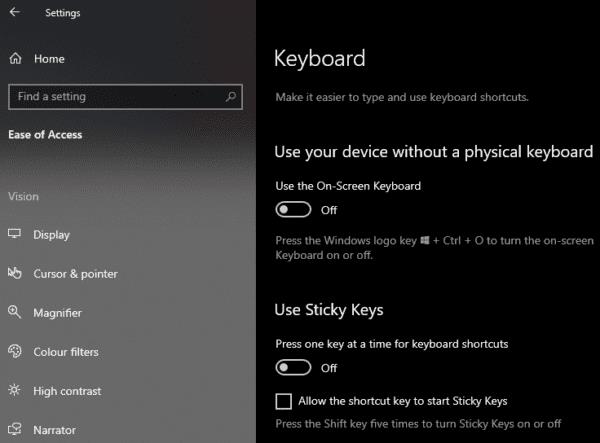
Онемогућите подешавања за обе лепљиве тастере да бисте спречили да је пречица поново активира.